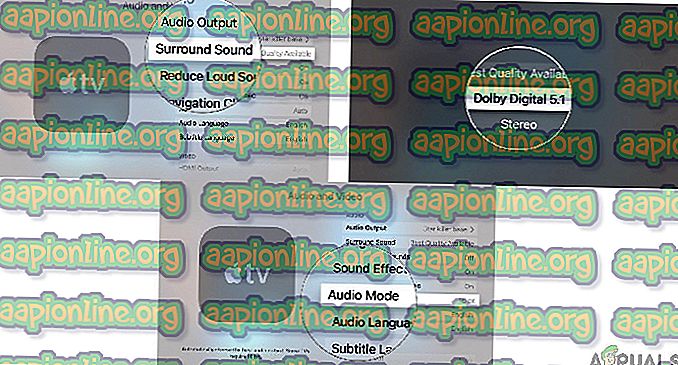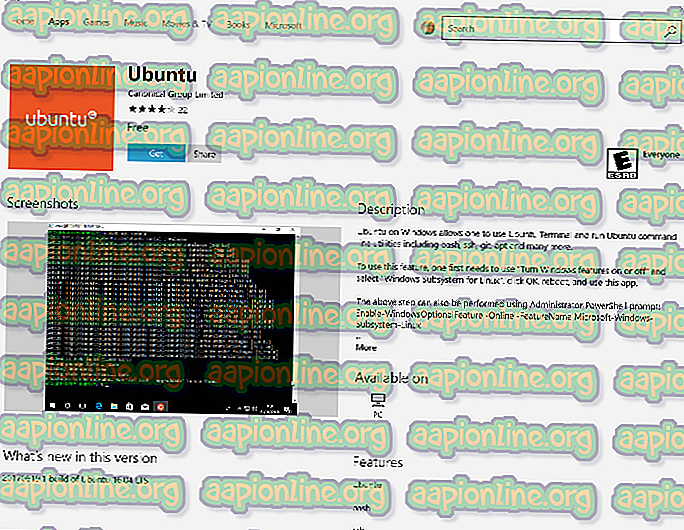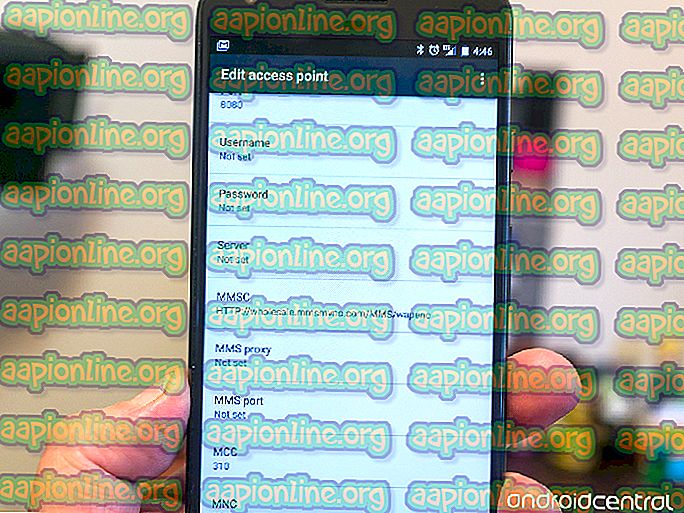Apple TVにKodiをインストールする方法
Kodiは、Apple TVで使用できる優れたメディアプレーヤーストリーマーです。 つまり、プラットフォーム、オペレーティングシステム、およびファイル形式を問わず実行できます。 基本的に、Kodiを使用すると、携帯電話のすべての写真とビデオをテレビ画面に表示できます。 Kodi VPN(仮想プライベートネットワーク)をインストールすることが非常に重要です。

最近、ユーザーからKodiをApple TVにインストールする方法について連絡があります。 Apple TVはAndroid Smart TVと直接競合しており、優れたUIとUXで最先端をリードしています。 この記事では、Apple TVにKodiを段階的にインストールする方法について説明します。
KodiはApple TVで承認されていません
私たちが知っているように、KodiはAppleアプリで承認されておらず(Appストアでは表示されません)、仕事を完了するのは簡単ではありませんが、それでも可能です。 Apple TVには4つの世代があり、プロセスはそれぞれ異なります。 この記事では、すべての世代のApple TVにKodiをインストールする手順を説明します。
Apple TVにKodiをインストールする1
この世代のApple TVは2010年以降販売されていません(廃止されました。この世代はモデルに応じて40 GB〜160 GBの高いストレージ容量を備えているため、KodiはApple TV 1で使用するのに最適です。 Apple TV 1にKodiをインストールします。
- Apple TVを3.0.2バージョンに更新します。
- [設定]に移動してから、オーディオとビデオの設定をDolby 5.1および16ビットに変更し、HDMIをRGB Highに変更します。
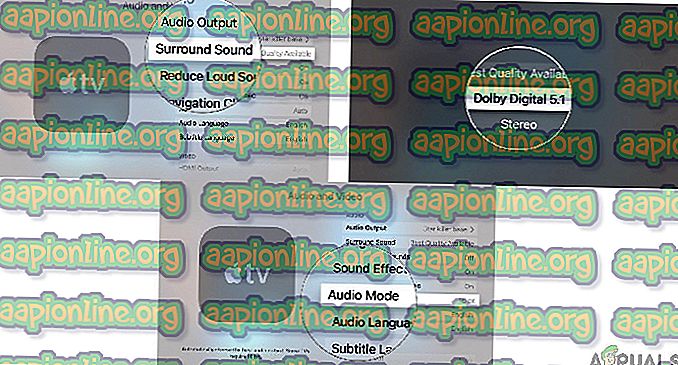
- Apple TVをワイヤレスインターネット接続に接続します。
- 次に、Macを使用してOpenELEC Flash Driveを作成します 。 USBをMacに接続し、必要な名前に変更します。
- ターミナルアプリを開き、次のコマンドを使用します。
curl -O //chewitt.openelec.tv/usb/install-hdd.img.gz
- USBが表示されます。 次に、次のコマンドを実行します。
diskutilリスト| grep -v disk0 | テール+2
- 次に、次のコマンドを使用します。
diskutil unmountDisk / dev / disk1
- 実行する最終コマンドは次のとおりです。
gunzip -c install-hdd.img.gz | sudo dd of = / dev / rdisk1 bs = 1m
- 数分後、ディスクが読み取れないことを示すエラーメッセージが表示され、ここでUSBを取り外してApple TVをオフにする必要があります。
- 次に、USBをApple TVに接続して電源を入れます(テレビがインターネットに接続されていると想定しています)。
- OpenELECロゴを選択するだけで、アプリのインストールが開始されます。
Apple TV 2にKodiをインストールする
Apple TV 2にKodiをインストールするのは少し難しいように思えるかもしれませんが、プロセスをガイドします。 Kodiの新しいバージョンはApple TV 2では利用できないため、問題なく動作する古いバージョンをインストールします。 以下の手順に従ってください:
- Apple TV 2に接続されているMacのターミナルを開き、次のコマンドを実行します。
ssh
これにより、IPアドレスが独自のApple TV IPに置き換えられます。
- Macでパスワードを入力し、 Enterを選択します。
- ここで、次のコマンドを1つずつ入力する必要があります。
apt-get install wget; wget -0- //apt.awkwardtv.org/awkwardtv.pub | apt-key add –; echo?deb //apt.awkwardtv.org/ stable main? > /etc/apt/sources.list.d/awkwardtv.list; echo?eb //mirrors.kodi.tv/apt/atv2 ./? > /etc/apt/sources.list.d/xbmc.list; apt-get update; apt-get install org.xbmc.kodi-atv2; リブート
- これを完了すると、Apple TVが再起動し、その後、Kodiを使用できるようになります。 古いバージョンなので、いくつかのバグがあるかもしれませんが、うまく動作します。
Apple TV 3にKodiをインストールする
Apple TV 3を使用している場合は、 Kodiをダウンロードしてインストールする方法はないことをすでに知っています。 ただし、Macを使用している場合は、そこにダウンロードして画面をミラーリングすれば問題なく動作します。
Apple TV 4にKodiをインストールする
Apple TV 4にKodiをインストールするには、開始する前にMacにダウンロードする必要があるいくつかのプログラムが必要です。
最新のKodi .debファイル
Xcode 7.2 Apple DeveloperアカウントUSB C to USB AケーブルiOSアプリ署名者ユーティリティ
上記のすべてを使用すると、はるかに簡単かつ迅速になります。 次の手順に従ってください:
- C to USB Aケーブルを使用してApple TVをMacに接続します。
- MacでXcodeを起動し、新しいプロジェクトを作成します。 次に、 シングルビューアプリケーションを選択し、[ 次へ ]をクリックします。
- Xcodeはエラーコードを通知します。 [ Fix Issue ]をクリックするだけで解決します。
- 準備ができたら、 Apple Developer accにサインインし、 オプションの追加に進みます。
- メニューからApple TV 4を選択します。
- iOS App Singerを使用して、「 署名証明書」を選択します。 プロビジョニングプロファイルで同じことを行い、Xcodeプロジェクトを選択します。
- 入力ファイルに移動し、ダウンロードした.debファイルを配置します。
- 完了したら、[ スタート ]をクリックして[Xcode ]に移動し、WindowsメニューからApple TV 4を選択します。
- インストールを完了するには、iOS Singingアプリによって作成されたIPAファイルを見つける必要があります。
- 完了したら、Kodiは正常に機能します。 楽しい。